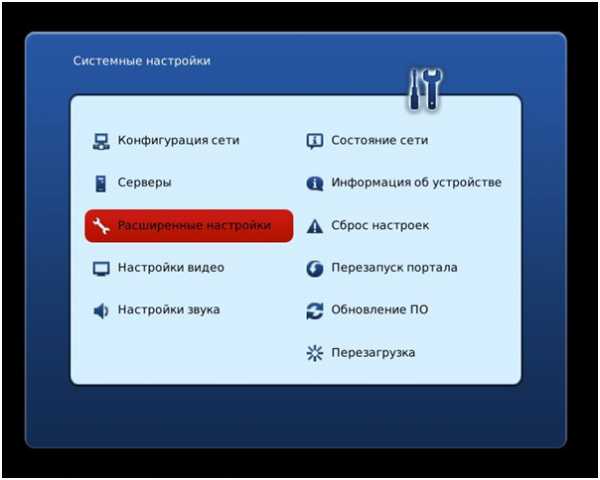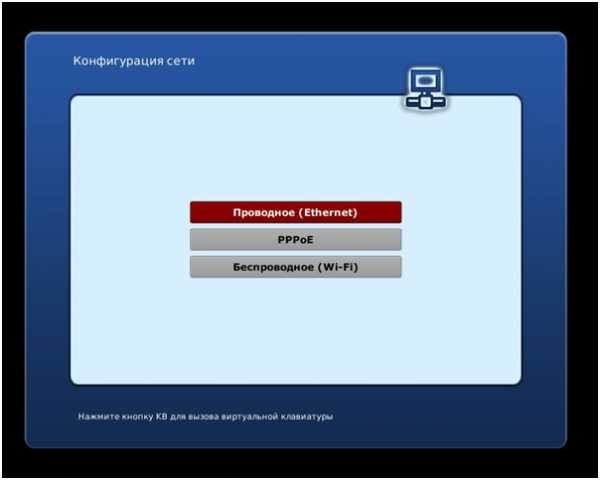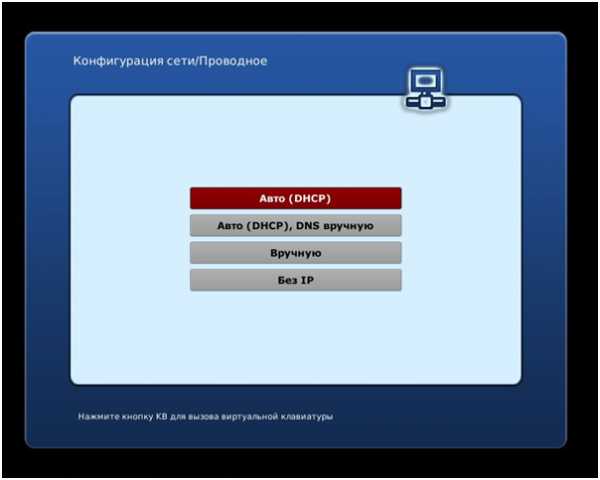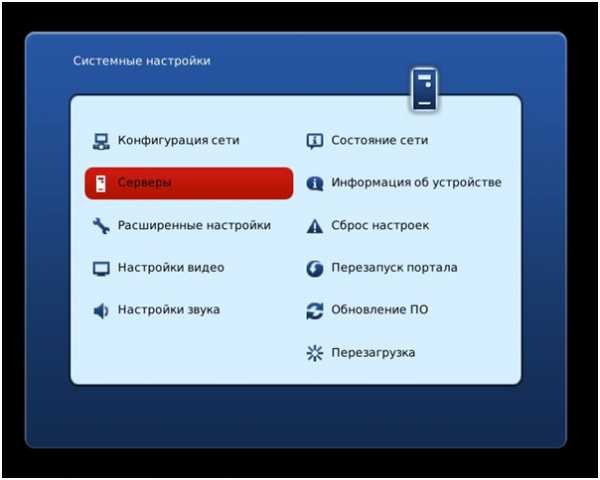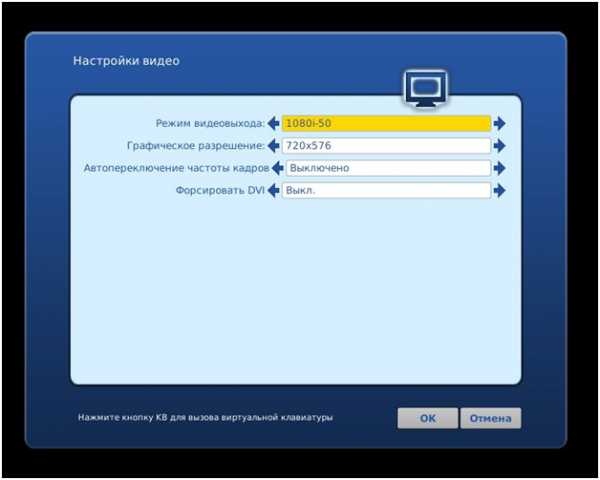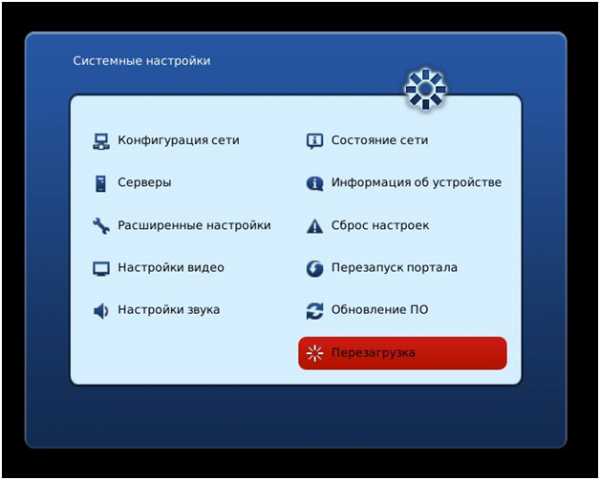какую выбрать, как подключить, рейтинг 2016
Технический прогресс и внедрение инновационных технологий позволили создать телевизор с расширенным функционалом. На нем можно смотреть не только телевизионные каналы, но и просматривать потоковое видео с видеоресурсов Интернета, ЗД фильмы, различные приложения, файлы MKV со звуком в формате DTS, играть в игры и многое другое. Но, помимо доступа к дополнительным ресурсам, изделие имеет высокую цену — не каждый может позволить себе выбор Смарт ТВ. Чтобы не отказываться от множества дополнительных функций для своей устаревшей модели техники, существует отличная альтернатива – покупка приставки Смарт ТВ к своему телевизору.

Функциональные возможности технологии SMART TV
Смарт телевидение предназначено для расширения медиа-характеристик прибора. А именно:
- просмотр аудио- и видеоформатов из существующих социальных сетей;
- общение в скайпе;
- выход в сеть Интернет для просматривания веб-сайтов;
- синхронизация с другими устройствами: ноутбуком, персональным компьютером, планшетом;
- в некоторых моделях доступно управление жестами рук;
- магазин приложений Smart Apps позволяет установить необходимые программы;
- просмотр видеороликов на You Tube.
Для пользования всем Смарт функционалом достаточно купить к стационарному телевизору андроид-приставку.

Устройство Смарт ТВ приставки
Устройства завоевали популярность на зарубежных и российских рынках благодаря огромным объемам информации, легкости в использовании и компактным размерам. Они работают на разных системах: linux, windows, android.
Устройство состоит из корпуса двух видов:
- Стика (Smart TV Stick). Первый тип напоминает флеш-накопитель с HDMI выходом. Это бюджетный вариант для воспроизведения видеофайлов в качестве FullHD и для выхода в Интернет. Большинство стиков оснащены многоядерными процессорами, видеоускорителями и оперативной памятью третьего поколения.

- Бокса (Smart TV Box). Второй тип прибора имеет небольшой корпус, напоминающий wi-fi роутер. Модели оснащены LAN-разъемом. К аппарату можно подключать проводной Интернет, периферийные устройства, веб-камеру, клавиатуру и мышь.
Аппараты могут комплектоваться пультами дистанционного управления. Если вы не хотите пользоваться двумя различными ПДУ — для ТВ и приставки — купите и настройте универсальный пульт. Приборы премиум-класса идут в комплекте с клавиатурой. Эта дополнительная опция удобная тем, что можно общаться в социальных сетях, просматривать различные видеоролики и фильмы цифрового качества, работать в прикладных программах.
Преимущества андроид мини Smart TV
Если рассматривать альтернативу Смарт приставке, то это компактный блок без монитора или ноутбук на базе ОС Windows. Основные достоинства компактного андроид Смарт ТВ следующие:
- удобный интерфейс для установки, поиска, удаления и использования различных приложений;
- мобильность устройств – легкие стики или небольшие боксы помещаются даже в небольшую сумку и свободно перемещаются в другое место;
- разнообразный выбор программ, приложений и игр, которые адаптированы под андроид;
- устройства стоят на порядок дешевле, чем аналоги портативных ПК на платформе Windows;
- в технике установлены пользовательские программы: браузеры для работы в Интернете, Скайп, Megogo, IVI, медиаплеер, прикладной пакет для просмотра документов Word, PDF, Excel и многое другое.

По каким критериям выбрать приставку Smart ТВ
Если стоит вопрос, какую выбрать для своего телевизора смарт тв приставку, обратите внимание на такие характеристики:
- количество ядер;
- внутренняя память;
- процессор;
- встроена или видеокамера;
- наличие антенны.
В зависимости от назначения, можно выбирать технические характеристики устройств.
| Назначение | Особенности прибора | Модели |
| Просмотр каналов ТВ через всемирную сеть Интернет, просмотр веб-сайтов, работа с прикладными приложениями, просмотр видео качества 720р,1080р обычный битрейт | Приставка 2-x, 4-х ядерная | Rockchip RK3066, Amlogic S802 |
| Просмотр кинофильмов в формате Hevc | Прибор с аппаратной поддержкой | Ugoos UT1, Rikomagic MK902 |
| 3D игры с высокими требованиями, некоторые приложения, просмотр 3D фильмов, просмотр видео HD 1080p | Устройства высокой производительности с оперативной памятью в 16 Гб, 4-х ядерные | Rockchip RK3188, Amlogic S802 |
| Просмотр видео 4К | 8-ми ядерные приборы | Rockchip RK3368, |
Чтобы пользоваться преимуществами Smart TV, рассмотрим основные моменты, как подключить смарт устройства к всемирной сети.
Самостоятельное подключение Smart приставки к Интернету и телевизору
Смарт приставка может подключаться к сети Интернет при помощи Wi-Fi адаптера или кабельного разъема Ethernet. В первом случае нужен роутер. Так как адаптер маломощный, лучше расположить устройства на близком расстоянии.
Если необходимо подключить Смарт ТВ при помощи кабеля, используется соответствующий разъем. При отсутствии Ethernet-разъема в приставке используют адаптер LAN-USB.
Подключение прибора к телевизору выполняется через порт HDMI. Он обеспечивает цифровое качество передачи данных. В случае, когда модель техники устаревшая, можно использовать для подключения разъемы AV и VGA. Подробнее о различных способах читайте в статье о подключении телеприемника к сети Интернет.
Обратите внимание! Наличие портов зависит от модели приставки: стики-флешки оборудованы USB-разъемами и Wi-Fi адаптерами, поэтому совместимы только с современными телевизорами. Приборы больших размеров в виде роутеров имеют дополнительные портами (Optical, VGA).

Рейтинг лучших смарт ТВ приставок
Ниже приведем наиболее популярные модели для сравнения Smart TV приставок:
| Рейтинг | Модель | Процессор | Гб RAM | Встроенная память, Гб |
| 1 | RK8 | 8-ядерный | 2 | 8 |
| 2 | MXV | 4-ядерный | 1 | 8 |
| 3 | CSA90 | 8-ядерный | 1/2 | 8/16 |
| 4 | RKM MK68 | 8-ядерный | 2 | 8 |
| 5 | Zidoo X6 Pro | 8-ядерный | 2 | 16 |
Рейтинг лучших смарт устройств 2016 года показал, что они могут отличаться по разным характеристикам, внешнему виду. Чтобы техника было наиболее функциональной, к ней предъявляются основные требования: минимум 1 Гб оперативной памяти и 8 GB флеш-памяти.
Отзывы владельцев на Смарт приставки
Определиться с модельным рядом устройства помогает не только рейтинг 2016 года, но и отзывы владельцев. Рассмотрим некоторые из них.
Купил в 2016 году приставку MeleM9 на базе четырехъядерного процессора Allwinner в виде бокса к телевизору Самсунг. Прибор поставлялся с внешней Wi-Fi антенной. К основным достоинствам можно отнести хороший функционал, оперативную память в 2 Гб, простоту использования, устройство можно использовать в качестве накопителя. Помимо рабочих программ, плюсом является возможность общаться с друзьями. К недостаткам – низкое качество игр.
Александр, 44 года, Москва
Покупали с мужем Смарт ТВ приставку HiMedia Q5. Устройство удобной формы, напоминающей небольшую коробку, имеет 2 Гб оперативной памяти и 8 Гб флеш-памяти. Минусы прибора – высокая стоимость, плюсы – легкое управление и малые размеры.
Технология Smart ТВ открывает телевизорам выход во всемирную сеть Интернет. Такое оборудование обладает расширенными возможностями и является аналогом мультимедийного центра. Смарт ТВ приставка к телевизору – прибор, который станет отличным решением для использования медиа-технологий.
11 лучших тв-приставок для дома
Качественное цифровое телевидение – один из символов комфорта и уюта. Современные телевизоры прочно заняли нишу основного поставщика мультимедиа, они транслируют цифровое ТВ в отличном качестве. Но в дешевых моделях попросту нет цифрового тюнера (или он настроен на прием сигнала DVB-T, который не используется в России), поэтому приходится ограничивать себя или платить за спутниковое или кабельное телевидение. Проблему легко решить с помощью ТВ-приставки: специальный тюнер в виде небольшой коробки не займет много места и откроет новые возможности для просмотра любимых телепередач и фильмов.

Какой фирме отдать предпочтение
В обзоре лидеров сложно выбрать лучшего производителя приставок для цифрового ТВ. Идеальной модели не существует: отдельные функции можно расценивать как преимущества и как «программы в нагрузку». Кому-то меню и настройки покажутся слишком простыми, а кому-то – удобными. Отзывы пользователей могут кардинально различаться вокруг одной и той же модели.
Компании TELEFUNKEN, BBK и Sven уже много лет занимаются выпуском цифровой техники, сегодня на рынке представлены уже не первые поколения цифровых приставок. У разработчиков было достаточно времени учесть все недоработки прошлых лет и внести коррективы в механику и ПО. Однако среди юных компаний вроде Tesler также немало шансов завоевать доверие потребителя. По крайней мере, отзывы о продукции данного бренда самые положительные.
Не стоит опираться в выборе на громкое имя и бренд – лучше изучить характеристики определенной модели и отталкиваться именно от них. Ниже мы представим список наиболее популярных ТВ-приставок по отзывам наших клиентов.
Рекомендации:


Рейтинг лучших тв-приставок для цифрового телевидения
D-COLOR DC1002HD – ТВ-приставка для воспроизведения цифрового видео формата FULLHD

Основные плюсы:
- Низкая стоимость
- Удобное меню
- Хорошо ловит сигнал
Минусы:
- Не воспроизводит звук в формате Dolby Digital.
- Сильно греется
- Массивный, неудобный пульт
Отзывы покупателей о D-COLOR DC1002HD различаются – большинство пользователей отметили отличное качество приема сигнала и высокую для подобной цены производительность. Но часть технических моментов на заводах сборки не учли – некоторые форматы могут не воспроизводиться, аппарат часто перегревается.
Большинство жалоб поступает на пульт – он работает в узком диапазоне: чтобы приставка отреагировала на приказы, необходимо направлять ДУ строго в сторону прибора. Можно приобретать для дачи или кухни.

TELEFUNKEN TF-DVBT201 – приставка для просмотра и записи цифрового ТВ

Преимущества:
- Отлично ловит сигнал
- Наличие основных портов и разъемов
- Невысокая стоимость
- Воспроизводит практически все форматы
Недостатки:
- Тормозит при включении
- Нагревается
- Слабый пульт
Клиенты отзываются о TELEFUNKEN TF-DVT201 преимущественно в благодарном ключе: вне зависимости от расположения (в городе или сельской местности) приставка отлично ловит каналы, можно использовать ее и в качестве обычного плеера, а мелкие недочеты вроде склонности к перегреву легко решаются банальным отклеиванием пленки.

Tesler DSR-10 – многофункциональная ТВ приставка для воспроизведения цифрового телевидения и мультимедиа с носителей объемом до 2 Тб

Преимущества:
- Несколько видов разъёмов на выбор
- Металлический корпус-теплоотвод
- Богатый функционал
- Возможность записи на флэшку сразу двух ТВ-программ одновременно
- Хорошее качество приема сигнала
Недостатки:
- В некоторых версиях отсутствует кодек AC3
- Достаточно неудобный ПДУ
- Не до конца проработанное меню
- Не поддерживает звук DTS
Отзывы пользователей о Tesler DSR-10 можно смело причислять к комплиментам – практически все владельцы отметили высокую функциональность и удобство модели. Большинство так называемых «недостатков» смело можно отнести скорее к мелким неудобствам. Данную модель стоит рассмотреть повнимательнее – в бюджетной линейке это самый привлекательный вариант.

BBK SMP136HDT2 – ТВ приставка для воспроизведения слабого сигнала в высокой четкости

Преимущества:
- Низкая цена
- Отлично ловит сигнал в любой местности
- Обрабатывает большинство распространенных форматов
- Компактный
- Не виснет и не греется
Недостатки:
- Меню усложнилось по сравнению с прошлыми моделями
- Недостаточное количество разъемов
- Возможны накладки с режимами экрана
Большинство отзывов о BBK SMP136HDT2 достаточно нейтральны. Наравне с видимой функциональностью и прекрасной работе приставки в роли плеера некоторые технические моменты остались непроработанными: управлять приставкой можно только с пульта (никаких кнопок на панель разработчики не вынесли), не хватает ряда привычных разъемов, пульт нужно направлять строго на тюнер. В целом – средняя модель, оправдывающая каждую копейку вложенных средств.

SUPRA SDT-120 – стильная приставка для трансляции цифрового ТВ и удобной записи телепрограмм

Преимущества:
- Высокая чувствительность
- Стильный дизайн, часы
- Приемлемая цена
- Большой выбор разъемов и простое подключение
- Отлично реагирует на ПДУ
Недостатки:
- Не поддерживает кодек AC3
- Нет кнопок управления на самой приставке
Пользовательские отзывы о SUPRA SDT-120 описывают приставку как функциональную и удобную модель. Большинство клиентов остались довольны как качеством приема сигнала, так и самой сборкой – приставка не перегревается и вообще никаким образом не досаждает владельцу (не пищит, не виснет, не выключается). А металлический корпус защитит прибор от любого форс-мажора.

Oriel 963 (DVB-T2) – приставка для трансляции цифрового ТВ с максимумом возможных настроек

Преимущества:
- Высокая чувствительность
- Прочный металлический корпус
- Поддерживает DD
- Большой выбор разъемов и простое подключение
- Возможность записи и одновременного просмотра цифрового ТВ
Недостатки:
- Усложненное меню
Пользователи отзываются об Oriel 963 (DVB-T2) благосклонно: отличный уровень приема сигнала и высокая функциональность никого не оставили равнодушным. Но есть в этой бочке меда и ложка дегтя – незначительные мелочи вроде неудобного меню могут осложнять управление при ежедневном использовании. Нередко появляются жалобы на свист, но в целом конструкция достаточно прочная, а FullHD работает как часы.

BBK SMP242HDT2 – цифровой ТВ-тюнер с богатым функционалом и широким форматом возможностей просмотра и записи видео

Преимущества:
- Высокая чувствительность
- Демократичная цена
- Хорошо читает все носители
- Простое подключение и настройка
- Функциональность
Недостатки:
- Неудобный пульт ДУ
- Не перепрошивается
- Минимум режимов экрана
Большинство отзывов о BBK SMP242HDT2 – положительные. Пользователи отметили высокое качество изображения и отличную скорость работы. Основная часть претензий направлена на незначительные мелочи в оформлении, но ни разу не упоминалось о сильном перегреве или зависании. Вполне удобная и «рабочая» модель.

Лучшие приставки для смарт ТВ
Defender Smart Transmitter X2 – приставка-медиаплеер

Преимущества:
- Дешевый
- Компактный
Недостатки:
- После каждого включения нужно обновлять настройки
- Проблемы с работой AirPlay (работает не на всех моделях)
- Поддерживает не все форматы видео и аудио
Отзывы потребителей о Defender Smart Transmitter X2 достаточно критичны. Никаких преимуществ кроме низкой стоимости отметить нельзя, поэтому стоит присмотреться к более дорогим и производительным моделям.

UPVEL UM-501TV приставка для Smart TV с возможностью подключения нескольких устройств

Преимущества:
- Невысокая по сравнению с конкурентами стоимость
- Простота в настройке и управлении
- Большой объем памяти
Недостатки:
- Без удлинителя снижается скорость интернета (плохо ловит WI-FI)
Судя по отзывам об UPVEL UM-501TV – приставка немного недоработана. Для полноценной работы необходимо идти на дополнительные ухищрения: покупать дополнительный кабель, настраивать прием сигнала. В принципе, можно найти среди схожих по цене моделей более усовершенствованный вариант.

Defender Smart Android HD2 – приставка для воспроизведения любых форматов видео и аудио

Преимущества:
- Большая память
- Производительный процессор
- Высокая скорость приема WI-FI
Недостатки:
- На сайте производителя нет обновлений
- Слабый источник питания (можно заменить)
- Может не работать скайп
Отзывы клиентов о Defender Smart Android HD2 достаточно неоднозначны. С одной стороны – функциональная приставка для Смарт ТВ выполняет все заявленные функции и добросовестно транслирует как ТВ, так и воспроизводит все читаемые форматы с флешек и жестких дисков, без перебоев и зависаний воспроизводит видео с Youtube и дает доступ ко всем интернет-ресурсам. Но мелкие недоработки все равно мешают однозначно назвать данную модель лучшим выбором.

M8 Android TV Box – приставка для воспроизведения цифрового ТВ и работы в сети интернет

Преимущества:
- 4-х ядерный процессор с тактовой частотой 2Ггц
- Вместительная память (2 Гб оперативка и 8Гб флеш)
- Высокая скорость приема WI-FI
- Много портов и разъемов
- Игровая приставка
- Поддерживает все возможные форматы изображения и звука
- Свободный доступ и воспроизведение любого интернет-ресурса
- Скайп
Недостатки:
Отзывы пользователей о M8 Android TV Box очень позитивные. Если не слишком упирать на цену (которая примерно в полтора – два раза выше, чем у моделей среднего, посредственного класса), то именно на эту модель стоит обратить внимание при выборе приставки для Smart TV. У приставки нет ограничений по форматам – вы можете получить максимум как от телевизора, так и от интернета.
Так какую же ТВ приставку лучше купить
Выбор специализированной техники достаточно широк, продукция практически всегда соответствует заявленным характеристикам. Однако при покупке стоит руководствоваться не только голыми цифрами – для начала стоит спросить соседей или самостоятельно выяснить уровень сигнала, так как в зоне неуверенного приема основное предпочтение нужно отдавать моделям с чувствительным поиском. Так, вдали от телевышки стоит остановить выбор на BBK SMP136HDT2, но в городской черте можно побаловать себя четким изображением от SUPRA SDT-120. При ограниченном бюджете лучшим выбором станет Tesler DSR-10.
Отдельно нужно проверить совместимость конкретной приставки с телевизором – некоторые старые телевизоры попросту не комплектуются с рядом современных приставок в связи с отсутствием необходимых разъемов. Что касается Смарт ТВ – для его успешного использования необходимо организовать покрытие WI-FI, что также потребует дополнительных затрат, но предоставит массу преимуществ в виде широкоформатного телевидения.
vyboroved.ru
Интернет-телевидение IPTV: плюсы, минусы, нюансы
Цифровое телевидение нового поколения, передаваемое через интернет-канал посредством технологии IPTV, у своих конкурентов – цифрового эфирного, кабельного и спутникового телевидения – выигрывает по многим пунктам.
1. Плюсы и минусы IPTV
IPTV – это интерактивное телевидение с поддержкой функций отображения телепрограммы, приостановки ТВ-вещания на время и продолжения просмотра со сдвигом по времени, видеозаписи эфиров и т.п.
IPTV не ограничено ни стандартным перечнем федеральных и региональных ТВ-каналов, как обычное эфирное телевидение, ни даже расширенным перечнем с дополнительной подборкой познавательных ТВ-каналов, какой могут предложить операторы кабельного или спутникового ТВ. IPTV также не зависит от условий ежемесячного тарифа оператора ТВ и местности проживания пользователя. Со сколькими ТВ-каналами и для какой местности будет загружен плейлист в проигрыватель, такой выбор ТВ-контента и получим.
В условиях вещания по незашифрованному каналу IPTV бесплатно. Но даже при бесплатном использовании интернет-телевидения можно просматривать более сотни ТВ-каналов, включая узкотематические и познавательные. Многие интернет-провайдеры предоставляют услугу использования IPTV как бесплатное дополнение к любому из предлагаемых тарифов интернет-подключения.
У аналогового телевидения цифровое IPTV выигрывает передачей качественного видео с HD-разрешением и многоканальным звуком. Правда, при бесплатном использовании телевидения качественного HD-контента будет немного, ведь пока еще не все даже федеральные ТВ-каналы ведут трансляцию в HD.
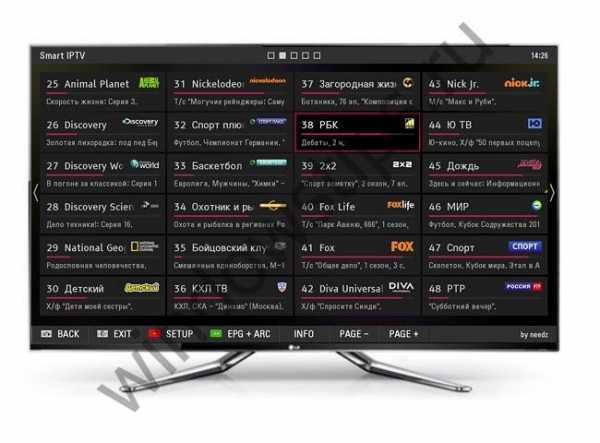
Для IPTV не нужна дорогостоящая антенна, как и нет необходимости приобретать телевизор с цифровым приемником в комплекте или отдельно ТВ-тюнер, ресивер и подобного рода устройства. Не нужно платить деньги за установку антенны, прокладку кабеля и прочие монтажные работы, если оператор кабельного или спутникового ТВ не предоставляет их бесплатно в качестве бонуса за подключение. Все, что нужно для просмотра – интернет-подключение и поддерживающее работу с сетью устройство, на котором возможен запуск программного обеспечения для воспроизведения IPTV-потока. Интернет-телевидение можно смотреть на компьютерах, планшетах, смартфонах, телевизорах с функцией Smart TV в комплекте или работающих в связке с медиаплеерами или ТВ-приставками с поддержкой IPTV.
Есть лишь единственный существенный минус: вещание будет проблематично в условиях медленного Интернета. Необходимо высокоскоростное интернет-подключение, обеспечивающее скорость передачи данных как минимум 10 Мбит/с.
Мелкие недостатки интерактивного телевидения условны и будут проявлены лишь в отдельных ситуациях. Так, если воспроизведение происходит на ПК или ноутбуке, а изображение выведено на большой экран телевизора, по каждому действию – переключению ТВ-канала, регулировке громкости и т.п. – придется обращаться к клавиатуре, мыши или тачпаду компьютерного устройства. Как в советские времена, в эпоху расцвета телевизоров «Березка», «Электрон», «Фотон» и их аналогов, когда управление осуществлялось не пультом ДУ, а кнопками на корпусе телевизора. Чтобы можно было комфортно расположиться на диване и все действия проводить, не вставая, с помощью пульта ДУ, потребуется приобретение либо телевизора Smart TV, либо медиаплеера или ТВ-приставки с поддержкой IPTV. В этом плане IPTV будет проигрывать бесплатному цифровому ТВ, ведь хорошие функциональные медиаплеер или ТВ-приставка обойдутся в несколько раз дороже, чем приемник DVB-T2. А вот пользователи кабельного или спутникового телевидения приобретение ТВ-приставки могут отбить за несколько месяцев, отказавшись от услуг оператора. Естественно, при условии возможности подключения недорогостоящего тарифа Интернета. Обычно базовые тарифы проводного интернет-подключения дешевле тарифов кабельного и спутникового ТВ.
2. Что нужно для просмотра IPTV
Итак, для просмотра необходимо интернет-подключение и одно из упомянутых выше устройств, на котором будет возможен запуск программного обеспечения для воспроизведения IPTV-потока. В качестве такого программного обеспечения может выступать браузер. Некоторые провайдеры создают собственные медиапорталы для своих клиентов, где, в частности, можно получить доступ к трансляции. Все, что нужно пользователю при таком раскладе – лишь зайти на веб-страничку ТВ-трансляции своего провайдера в окне любого браузера. Больше возможностей IPTV получим при его воспроизведении посредством специальных приложений – проигрывателей, работающих в связке с плейлистами ТВ-каналов.
3. Плейлисты IPTV
Плейлисты IPTV – это, как и видеофайлы или аудотреки, содержимое, воспроизводимое плеером. Только это содержимое составляет определенная подборка ТВ-каналов. Плейлисты IPTV существуют либо в формате файлов «.m3u», либо в виде веб-адреса. Провайдеры, предоставляющие клиентам услугу просмотра трансялции, как правило, на своих веб-ресурсах выкладывают плейлисты с подборкой федеральных и региональных ТВ-каналов для соответствующей местности. А некоторые провайдеры могут и вовсе поставлять модифицированные сборки проигрывателей (как минимум для Windows-устройств) с уже интегрированными плейлистами по типу продуктов «Бери и пользуйся».
Плейлисты независимого от провайдера IPTV с альтернативными списками ТВ-каналов можно поискать в Интернете. Правда, не все выложенные в Интернете плейлисты окажутся рабочими. Так, плейлисты от одного провайдера в большинстве случаев не будут работать, если интернет-подключение осуществляет другой провайдер. Необходимо искать в Интернете свежие плейлисты, доступные для воспроизведения широкой аудиторией пользователей. Свежесть, а, соответственно, актуальность плейлиста – обязательное условие для просмотра независимого от провайдера IPTV. Бесплатные плейлисты, как правило, долго не живут, потому лучше скачивать самообновляемые плейлисты. И не с форумов-однодневок, а со специализированных веб-ресурсов, как, например, iptvsensei.ru. Это сайт, созданный энтузиастами, где бесплатно можно скачать плейлисты ТВ-каналов России, Украины и прочих стран мира.
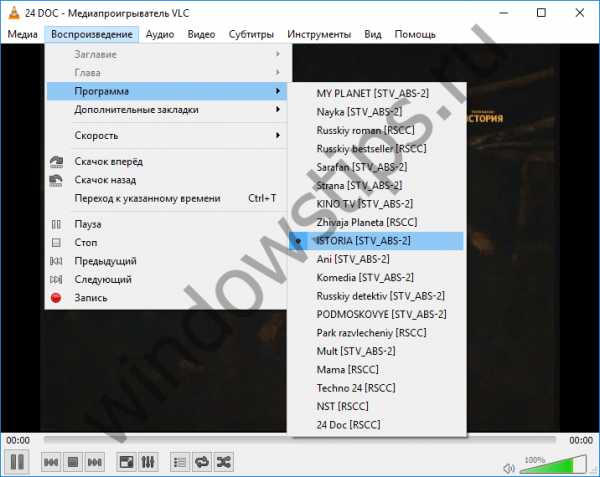
Обзавестись альтернативными плейлистами IPTV не будем лишним даже при условии, что перечня ТВ-каналов в плейлисте провайдера с лихвой хватает для проведения досуга. Альтернативные плейлисты могут пригодиться в часы пик. Во время активной нагрузки на сервер провайдера – по вечерам, в ожидании новогоднего поздравления Президента страны и при подобного рода обстоятельствах – альтернативный плейлист, возможно, избавит от проблем с подвисанием трансляции.
4. IPTV-проигрыватель
В качестве программного обеспечения для воспроизведения IPTV можно использовать любой медиаплеер – хоть платный, хоть бесплатный плеер, лишь бы он поддерживал функцию трансляции IPTV-потока. Таковые существуют для всех популярных настольных и мобильных операционных систем. Для последних нужные приложения необходимо искать в их магазинах контента. Для настольных операционных систем можно использовать, например, кроссплатформенные медиаплееры VideoLAN VLC и Tano Player.

Существуют также специальные плееры, адаптированные под просмотр IPTV. Они поставляются со встроенными плейлистами для широкой аудитории и предусматривают использование пользовательских плейлистов. В частности, для операционной системы Windows это десктопные функциональные плееры IP-TV Player и RusTV Player. Проигрыватель для трансляции интернет-телевидения можно поискать среди универсальных приложений магазина Windows Store. Там имеется неплохая подборка приложений, в том числе и с предустановленными плейлистами.
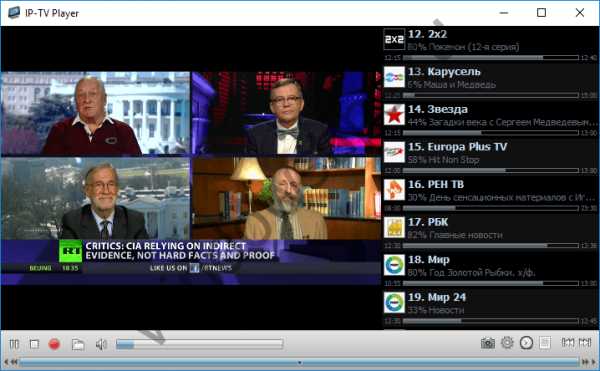
Ну и еще раз напомним о ресурсах провайдера. Если таковым предусмотрена собственная сборка ПО для воспроизведения IPTV – Windows- или Linux-программа, iOS- или Android-приложение, почему бы и не воспользоваться готовым решением.
Функциональные проигрыватели типа IP-TV Player для Windows по максимуму раскрывают потенциал телевещания. Так, с помощью IP-TV Player можно настраивать изображение, выбирать аудиодорожку, просматривать телепрограмму, работать с планировщиком, записывать видеоэфиры, в том числе и в фоновом режиме в условиях неактивности плеера или просмотра передачи на другом ТВ-канале.
windowstips.ru
Как бесплатно смотреть фильмы, сериалы и IPTV каналы на Андроид ТВ-приставках

Данная статья предназначена для людей, которые хотят абсолютно бесплатно смотреть фильмы, сериалы и IPTV каналы на Android устройствах, в том числе ТВ приставках (TV Box). Представленная нами подборка содержит исключительно те программы, где представляется контент только отличного, или, в крайнем случае, хорошего качества.
Первое на что обращают после приобретения и подключения TV приставки на базе Android, так это небольшое количество приложений. А тех, которые позволяли бы просматривать русскоязычные фильмы, телевизионные сериалы и IPTV каналы в режиме онлайн, да еще и бесплатно, и вовсе может и вовсе не быть. Чаще всего на них имеются программы от китайцев или американцев. Что, конечно же, не может устраивать русскоязычных любителей кино.
Однако не стоит отчаиваться, так как на Андроид, специально для смарт ТВ приставок, имеется значительное число приложений с online кинотеатрами. Они помогут получить доступ практически к неограниченному количеству кино и мультипликационных фильмов, а также сериалов. Причем все они качества SD и HD.
Помимо этого, имеется некоторое количество приложений, позволяющих просматривать в режиме онлайн-телевизионные каналы. Наша статья будет полезна как тем, кто предпочитает просматривать видео, используя гаджеты в виде смартфонов и планшетов, так и приверженцам ТВ приставок. И у тех, и у других одна система — Android.
Какие существуют способы просмотра онлайн видео на Android устройствах (Смарт ТВ приставках)

Благодаря своей гибкости, Android предоставляет возможность просмотра в режиме online-телепередач и кинофильмов, используя для этого несколько способов. Некоторые из них бесплатные. Количество ограничений очень невелико. Итак, начнем рассматривать различные варианты более подробно.
Просмотр видео в браузере на Андроид

При использовании этого способа, открывается установленный браузер, и вбивается в поисковую строку название искомого кинофильма или любого другого медиа контента. Лучшего всего работает фраза типа этой: «Смотреть онлайн-название фильма в HD-качестве».
Спросите, почему выбор остановился на HD? Объясняется это тем, что в online-кинотеатрах чаще всего видео сильно пережимают, а значит, для получения хорошо качества надо искать только HD. Если качество будет ниже, то на экран выйдет пиксельная, смазанная картинка, которую будет неприятно смотреть на телевизоре, имеющем большую диагональ. Все, надо выбрать нужную ссылку и запустить просмотр.
Ограничения, с которыми может столкнуться пользователь, немногочисленны:
- На сайте обязательно должен присутствовать html5-плеер, так как многие браузеры на Android не поддерживают Flash-плееры.
- У ТВ приставки должно присутствовать хотя бы минимальное количество аппаратных функций, позволяющих просматривать видео в браузере online. Надо понимать, что при использовании дешевого ТВ-бокса или ТВ-стика, не пройдет и десяти минут, как любимый фильм начнет тормозить или подергиваться как эпилептик.
Просмотр торрент фильмов на Андроид

Для этого нужно просто скачать torrent файл. Пользователю уже знакомому с термином torrent остается только произвести установку на Android медиаплеер приложение, с помощью которого скачиваются торренты. Их много, но нам больше нравятся tTorrent, аTorrent или Torrent (Также существует способ, просмотр онлайн торрент фильмов на Андроид, об этом мы поговорим дальше).
Когда закончится скачивание выбранного фильма его просто можно открыть в видеоплеере. Лучше всего для этой цели пользоваться VLC или MX Player, так как они обладают превосходной способностью поддерживать аппаратное кодирование. Следовательно, просмотр фильма пройдет гладко, без сучка и задоринки, как говорится.
Справедливости ради надо сказать, что и у данного способа имеются ограничения:
- Особенности файловой системы Android не дают закачать в память устройства файлы, размер которых превышает 4,4 Гб. Для преодоления этой проблемы придется напрячься. Но и потом не будет стопроцентной гарантии, что не будет глюков а-ля отваливание (размонтирования) SD-карточки.
- Еще один недостаток — ограничение размера памяти. Практический опыт показывает, что, если память имеет объем от 4 до 16 Гб, то есть возможность осуществить закачку одного-трех фильмов в хорошем качестве. После этого понадобится очистка карточки.
- Завершающий по порядку, но не последний по значимости. Пользователь вынужден ждать, пока закончится скачивание фильма торрент-приложением. Только после этого он будет доступен для просмотра. Правда тут есть один нюанс, который называется приложением Torrent Stream Controller, но о нем мы расскажем чуть позже.
Просмотр фильмов с использованием специальных приложений

Этот способ считается самым удобным. Для пользования им не требуется никаких специальных навыков и не надо затрачивать много времени чтобы найти нужный фильм или сериал. У online-кинотеатров, чаще всего, имеется адаптация под большие экраны. Их интерфейс не ограничивается просто поиском и просмотром online-видео. Эти программы, как правило, предоставляют:
- Рекомендации по просмотру фильмов пользующихся наибольшей популярностью и недавно появившихся в сети.
- Возможность искать по жанрам.
- Производить поиск по фамилии конкретных актеров или режиссеров.
- Выбирать качественные показатели видео.
- Рейтинги, составляемые iMDB или Кинопоиском.
- Краткое содержание фильма.
К минусам такого способа можно отнести тот факт, что такими online-кинотеатрами видеофайлы зачастую «умыкаются» с пользующихся популярностью сервисов. Это приводит к появлению возможности торможения и зависания видео, что обусловлено большим наплывом посетителей.
Также надо учитывать, что некоторыми приложениями на закачку файлов не запрашивается согласие сайтов. Последним это естественно невыгодно, и они предпринимают шаги для предотвращения подобных действий. Следствием этого может стать невозможность просмотра фильмов в online-режиме на установленном у вас Андроиде, так как они вдруг могут стать недоступными.
Конечно разработчики тут же кидаются «штопать пробоину» и им чаще всего удается справится с возникшей проблемой на протяжении одних суток. Чтобы избежать возникновения такой ситуации рекомендуется загрузить на ТВ приставку несколько программ, позволяющих просматривать в режиме online-фильмы и телепередачи.
Еще одним вариантом является отказ от «бесплатного сыра» каковыми безусловно являются данные программы, а отдать предпочтение платным приложениям и пользоваться такими, например, ресурсами как ТВзавр, MeGOGO, Ivi.ru или Google Play Фильмы.
Приложения, используемые в Android чтобы просматривать фильмы, видео, и сериалы в режиме online
Компания Google проводит жесткую политику относительно всего, что имеет отношение к распространению нелицензионного контента, а потому в Google Play Market можно найти не каждое существующее приложение. А потому мы остановимся на рассмотрении двух видов приложений:
- Которые могут быть скачаны в Google Play Market.
- Те, скачивание которых возможно с прочих источников.
Но должны предупредить, что приложениями, относящимися ко второму пункту, могут быть предложены доступы к фильмам без наличия лицензионных прав. А значит, приняв решение о скачивании такой программы, вы автоматически переходите в стан пиратов. Именно наличие таких подозрений у Гугла, заставляет закрыть им доступ в собственный маркет.
Мы не ставили цели в нашем обзоре акцентировать ваше внимание на юридических нюансах, а потому предоставим возможность разбираться с этим вопросам людям, специализирующимся на авторском праве.
От создателей подобных программ, чаще всего, поступают уверения в том, что их деятельность ведется на законных основаниях. А предоставляемый ими доступ к онлайн-видео осуществляется исключительно «с целью ознакомления». Интересно что это означает?
Какой можно считать оптимальной скорость интернета для просмотра online-кино и TV?
Внимание! Перед началом обзора программ напоминаем, что для них необходимо иметь широкий интернет-канал.
Его примерные параметры:
- Низкий уровень качества online-видео (SD, 480p) — можно 1,5 Mbit/s, но лучше 3 Mbit/s.
- Средний уровень качества online-видео (HD, 720p) — как минимум 8 Mbit/s.
- Высокое качество online-видео (Full HD, 1080p) — не меньше 12 Mbit/s.
- Очень высокий качественный уровень online-видео (Quad HD — 2k, 1440p) — min уровень 18 Mbit/s.
- Ультравысокое качество online-видео (Ultra HD — 4k, 2160p) — от 35 до 45 Mbit/s.
Чаще всего одновременно интернет-каналом пользуется все члены семьи. Следовательно, для работы их устройств понадобится своя часть от суммарной скорости. А потому следует выбирать из предложений провайдера такой тарифный план, при котором образуется хотя бы небольшой запас. Тогда просмотр online-фильмов, как и обожаемых сериалов будет проходить как по маслу.
Перейдем к рассмотрению пользующихся наибольшей популярностью Андроид приложений (apk), работающих на безвозмездной основе и не требующих с пользователей абонентской платы. В этих online-кинотеатрах каждый желающий может, не платя ни копейки, наслаждаться любимыми сериалами, телепередачами, мультфильмами и кино, а также получить доступ к любому видеоконтенту. Итак, начинаем перечислять лучшие приложения для TV Box медиаприставок.
Лучшие приложения, позволяющие бесплатно смотреть фильмы и IPTV каналы на Андроид ТВ приставках
aForkPlayer
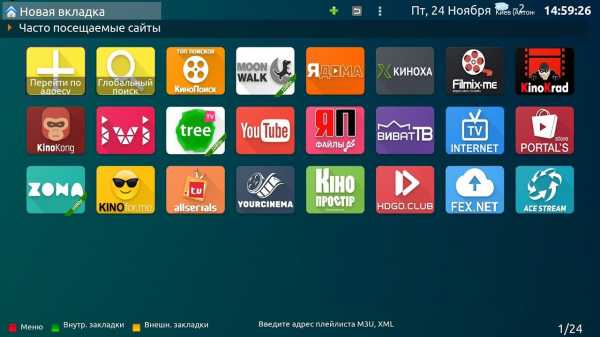
aForkPlayer предоставляет возможность находить и просматривать фильмы в режиме online с использованием открытых источников. Это открывает доступ к огромному количеству контента разнообразной тематики бесплатно.
И делать это можно не только из интернета, но и с образованных или найденных в сети M3U (IPTV), XML плей-листов телевизионных каналов. Сегодня это приложение очень популярно у пользователей, даже несмотря на то, что просмотр торрент фильмов требует установки ace stream.
HD VideoBox
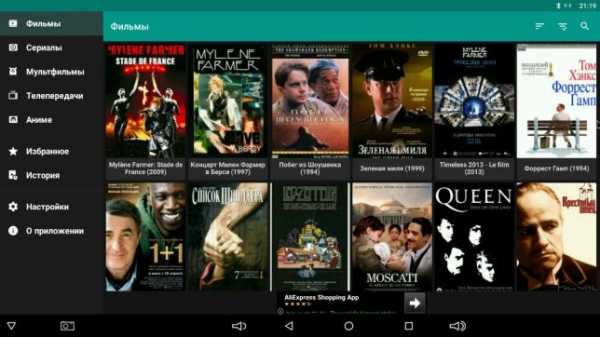
HD VideoBox относится к числу наиболее популярных приложений, которыми пользуются, чтобы просматривать видеоконтента разного рода. Раньше эта программа называлась FS VideoBox. После того как был закрыт ресурс FS.TO, разработчиками приложения было произведено переформатирование источников видеоконтента.
Это позволило предоставить пользователям одновременный доступ и возможность поиска по десяти различным видеоресурсам (treetv, Moonwalk и Filmix вкупе со многими другими). При этом отпадает необходимость заниматься поисками видео на разных ресурсах. То есть речь идет о единой программе, позволяющей искать видео на самых популярных сайтах.
У приложения имеется интерактивное меню, завораживающее своей красотой. Доступны настройки интерфейса и функционала. Для удобства пользователей выполнена разбивка меню на отдельные разделы — Телепередачи, Мультфильмы, Сериалы, Фильмы. Как только выходит новая версия, происходит online-обновление приложения.
XSMART
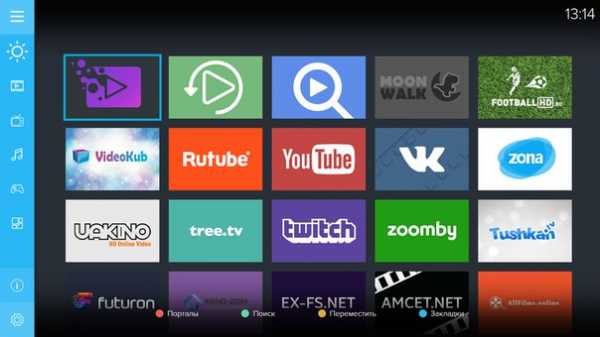
В этом приложении объединены различные функции. Виджет XSMART имеет раздел под названием Кинозал. В нем любитель кино может ознакомиться с огромным количеством сайтов, предоставляющих фильмы. А в разделе ТВ любители IP-TV могут поближе познакомиться как с платными, так и с бесплатными сервисами. Открыв личный кабинет, можно добавлять свои плей-листы, сохраняя закладки в «облаке».
SeasonHit
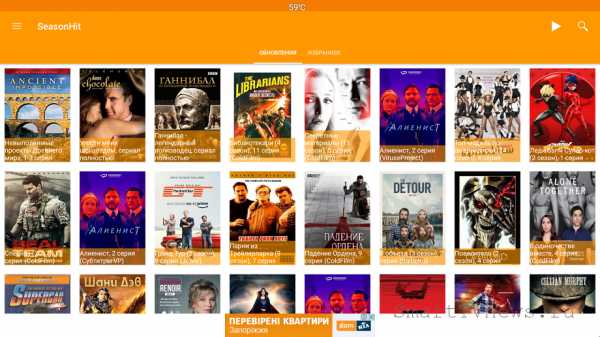
Используется это приложение для smart TV box. В нем содержится большая база сериалов в качестве SD/HD, имеющих различные переводы. Пользователю предоставляется возможность добавлять в избранное и отмечать те серии, которые уже просмотрены. Чувствуется что тут все делали для удобства любителей кино. Просмотр может осуществляться с помощью встроенного в программе плеера, но можно пользоваться и любым другим.
Kodi
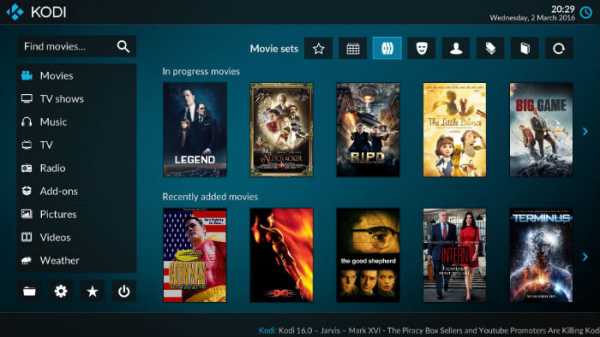
Kodi — так сегодня называется XBMC. Такое название дано кроссплатформенному медиацентру, имеющему открытый исходный код. Его предназначение — организация домашнего кинотеатра. С помощью графического интерфейса программы доступно легкое управление видеофайлами, музыкой и фотографиями. При этом неважно где они хранятся: на ПК; на оптическом диске; на интернет-пространстве; в локальной сети.
Для управления им может быть использован ПДУ. Кроме того, устанавливаются плагины, позволяющие просматривать программы телевидения, знакомиться с прогнозом погоды и многим другим.
Приложения, благодаря которым доступен бесплатный просмотр Торрент ТВ на приставках Андроид ТВ
Торрент ТВ
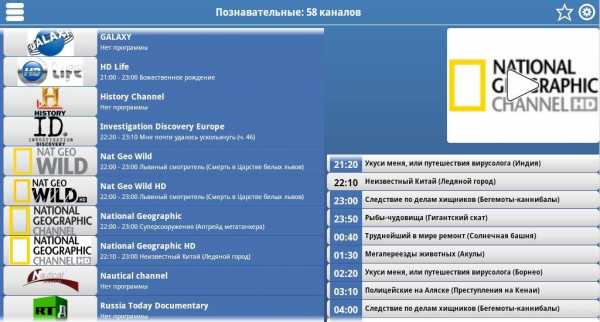
Торрент ТВ — название online-телевидения, в основе которого лежат торрент технологии. Функционирует в тандеме с NoxBit или Ace Stream Engine. Количество каналов перешагнуло отметку 400. Для трансляции используется принцип torrent клиентов. То есть от количества людей, смотрящих конкретный канал, напрямую зависит скорость его загрузки и стабильность работы.
Тorrent Stream Controller (TSC)
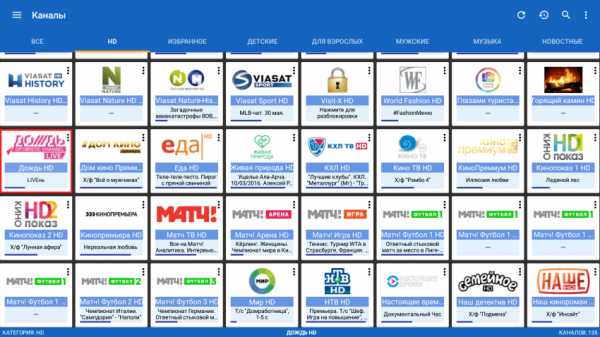
У торрент телевидения Тorrent Stream Controller имеется свободный доступ к более чем шестистам каналам. В их числе и HD. Чтобы приложение работало нужно Ace Stream Engine. При пользовании бесплатной основой потребуется постоянно производить выбор программного плеера, чтобы осуществить воспроизведение.
LOL TV
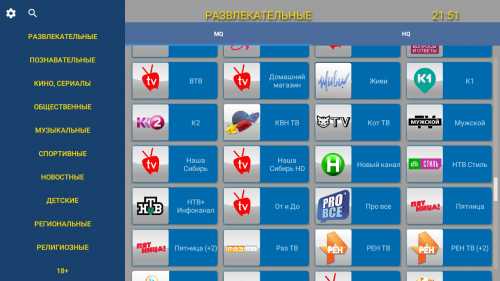
В этом торрент телевидении большое количество каналов ТВ, имеющих различное качество. Для сортировки всего ассортимента созданы рубрики. Стабильность работы сервиса выше чем у torrent stream controller. Его пользователям предоставляется программа передач. Первый запуск выполняется с использованием Ace Stream Engine. В появившемся окне выбирается плеер с помощью галочки.
Список онлайн-кинотеатров, предоставляемых Google Play Market
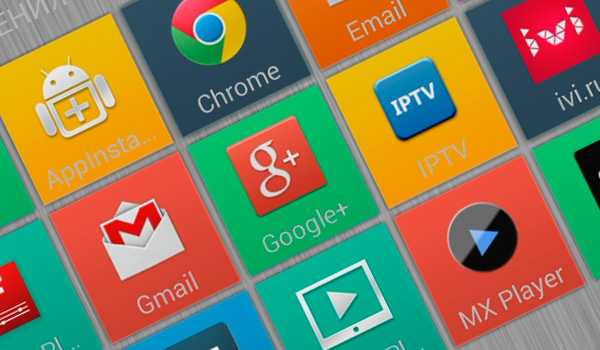
Как нам кажется, нет смысла долго и со всеми подробностями описывать приложения, предлагаемые плей маркетом Гугл. Ведь они очень легко находятся, а данное в ресурсе достаточно подробное описание отличается честностью.
Итак, переходим к списку online-кинотеатров, которые можно найти в Google Play Market:
- Zoomby
- ТВзавр
- MeGOGO
- Ivi
В том же Google Play Market находятся приложения для просмотра телевизионных каналов:
- Лайм HD TV
- Бизон ТВ
- Peers TV
- SPB TV
Всем, кто после прочтения нашей статьи, установил себе приложения на Android ТВ-приставке, и этого оказалось мало, переходите в нашу » Подборку приложений для Android TV медиа-приставок «.
smarttvnews.ru
Как подключить IPTV к телевизору и настроить цифровое телевидение
IPTV – это цифровое телевидение, его можно подключить как к телевизору, так и к компьютеру, смартфону, медиа-плееру. Существует несколько способов подключения IP TV к ЛЕД-панели, что дает возможность любому пользователю настроить и просматривать цифровые каналы, исходя из собственных возможностей, просто нужно знать, как это сделать правильно.

Общая информация о подключении
Сегодня интерактивное ТВ – это серьезная альтернатива кабельному или спутниковому телевидению. Качество трансляции полностью соответствует современным характеристикам телевизоров, а дополнительный функционал значительно расширяет возможности использования ТВ-контента. Более того, интерактивное телевидение нового поколения обладает некоторыми преимуществами относительно эфирного или кабельного вещания — это лучший звук, более качественная картинка. Учитывая возможности современных телевизоров с высоким разрешением, в настройке IPTV на телевизоре есть смысл. К тому же, обладатели IPTV могут использовать прочие услуги, связанные с теле-контентом.
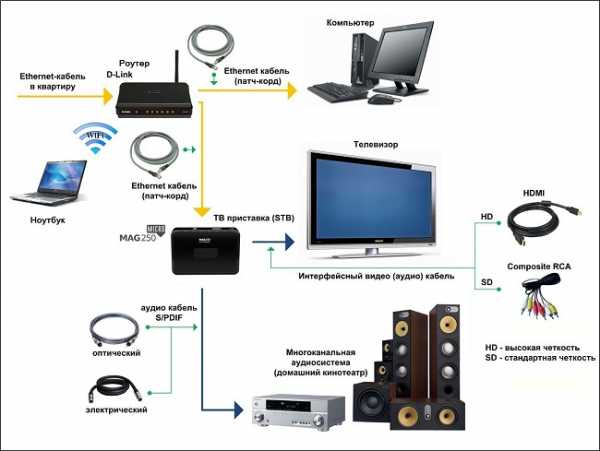
Подключить цифровое ТВ можно любым удобным способом, каждый из которых имеет свои нюансы:
- через подключенную приставку iptv;
- через роутер посредством беспроводного соединения;
- с помощью специальных приложений;
- через интернет-браузер.
В большинстве случаев, подключение к телевизору осуществляется первыми двумя способами. Последние подходят для различных гаджетов или компьютера.

Особенности подсоединения приставки
Подсоединение цифровой приставки мало чем отличается от установки различных ТВ-тюнеров. Соединение с роутером осуществляется через стандартный Ethernet-разъем, доступна и беспроводная настройка через Wi-Fi. При желании или некоторых сложностях, можно воспользоваться проводом и подсоединить его к LAN-разъему.
На любой приставке для IPTV присутствуют и другие выходы:
- AV для подключения к телевизорам устаревшего образца;
- HDMI для более современных панелей;
- USB разъем (обычно расположен спереди).
Для получения цифрового телевидения на телевизоре есть либо HDMI-выход, либо AV. Соединение с приставкой осуществляется через включение соответствующего провода — на этом физическое подключение приставки окончено.

Настройка приставки
После подключения приставки, ее необходимо включить. Для просмотра IPTV на телевизоре выводится меню. Настраивать софт, в целом, довольно просто. На пульте ДУ есть кнопка Setup, после ее нажатия необходимо произвести следующие установки.
- Настроить часы и дату в окне «Расширенные настройки». Это необходимо для использования различных опций, таких как timeshift и «Видео по запросу».

- Для проводного подключения нужно настроить соединение с сетью: для этого в меню «Конфигурация сети» выбрать тип (Ethernet-соединение).


- Далее в следующей вкладке кликнуть АВТО (DHCP) и активировать его, подтвердить команду, щелкнув ОК.

- Во вкладке «Состояние сети» проверить статус Ethernet-соединения.
- Открыть меню «Серверы», прописать pool.ntp.org. в поле NTP-серверы.

- После можно настроить видео, открыв вкладку «Настройка видео», отключить пункт «Форсировать DVI» и «автоматическое/автопереключение частоты кадров». Затем остается установить параметры разрешения экрана, задать режим видеовыхода (здесь понадобится инструкция, например, в устаревших моделях она называется PAL).


- Сохранить настройки и перезапустить приставку.

В случае технических поломок, браков или иных сложностей, возможна некорректная работа приставки. Если после всех манипуляций устройство выдает ошибки, можно повторить настройку, ознакомиться с расшифровкой проблем в инструкции или обратиться за технической поддержкой к своему провайдеру или производителю самой приставки.
Беспроводное подключение
Если пользователь не желает прокладывать лишние провода, то необходимо ознакомиться с тем, как подключить цифровое ТВ через Интернет. Рассмотрим алгоритм на примере популярных марок телевизоров.
LG
Для обладателей техники LG доступно беспроводное подключение IPTV и вещание на телевизоре цифровых каналов через специально разработанную программу SS IPTV. Для доступа к нему потребуется соединение с Интернетом. Устанавливать приложение можно с USB-носителя или после скачивания.
Чтобы скачать и запустить программу, нужно зайти в меню Smart, открыть вкладку Smart World. В адресной строке прописать название SS IPTV и задать команду поиска. Когда утилита будет отображена в списке, ее необходимо установить, а затем открыть. Подключение интерактивного телевидения к телевизорам иных торговых марок, например Philips или Samsung, осуществляется схожим алгоритмом действий.
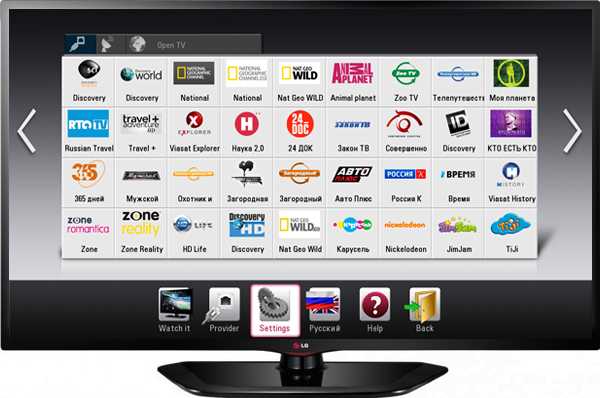
Philips
В телевизионных панелях Philips нужно установить соединение с Интернетом, подключившись в точке доступа (роутеру). Затем нажать кнопку Home на ПДУ, открыть меню конфигураций. В настройках сети выбрать пункт «Режим работы» и прописать значение DNS. Для подключения к цифровому телевидению достаточно загрузить любой из доступных виджетов.
Samsung
Для просмотра IPTV на телевизоре Samsung, как сделано и в предыдущих способах, нужно настроить соединение с сетью Интернет и установить специальную утилиту.
- На ПДУ открыть меню Smart Hub, нажать кнопку «А». Здесь нужно создать учтенную запись, ввести логин Develop и пароль.
- Затем войти в настройки и открыть пункт «Разработка». В поле IP-адрес прописать 188.168.31.14, или использовать альтернативный набор 31.128.159.40.
- После выбрать вкладку «Синхронизация приложений», когда процесс закончится, нажать Enter.
Теперь в списке приложений пользователю будет доступна специальная утилита nStreamPlayer для просмотра IPTV телевидения.
Подробнее о беспроводном подключении телеприемника к интернету можно узнать из статьи о возможностях телевизоров с Wi-Fi.
tehnika.expert
Как выбрать приставку Smart TV для телевизора
Smart приставка — это эффективная, сравнительно недорогая замена желанному, но дорогостоящему Smart TV последней модели. Она может существенно расширить возможности старенького ЖК телевизора до функционала последних «интеллектуальных» смарт моделей. Благодаря ее наличию появляются следующие возможности:
- онлайн просмотр фильмов, телепередач без записи на внешние носители;
- широкого выбора разнообразных каналов Интернет ТВ;
- пользования ресурсами видеохостингов;
- общения в социальных сетях.

Эти и другие сервисы могут быть доступны, если правильно выбрать смарт приставку для телевизора. Чтобы не ошибиться при выборе, не потратить в пустую значительные для бюджета средства, необходимо обратить внимание на следующие параметры будущей покупки:
- интерфейс подключения к TV,
- аппаратные требования,
- операционная система,
- форматы файлов,
- Internet соединение,
- форм-фактор,
- комплектация,
- способ электропитания.
Интерфейс или соединение с телевизором
Перед приобретением правильно будет уточнить тип разъема, предусмотренный на телеприемнике. Большинство современных TV снабжены портом HDMI. Он обеспечивает подсоединение смарт бокса и устойчивую трансляцию сигнала хорошего качества. Отсутствие такого порта на старых ТВ означает, что включение осуществляется через VGA или AV. Поэтому приобретаемый смарт должен иметь соответствующие «гнезда».
Аппаратные требования или процессор, память, жесткий диск
«Железо» оказывает непосредственное влияние на скорость передачи сигнала, качество изображения на ТВ. Чем выше параметры процессора, памяти и жесткого диска тем комфортнее восприятие информации. До недавнего времени оптимальным считались:
- двухъядерный процессор,
- 2 ГБ оперативной памяти,
- 8 ГБ жесткого диска («винчестера»).
Но по нынешним временам этого может оказаться недостаточно. Дополнительных аппаратных возможностей потребует OC Windows, которая начинает конкурировать с привычной на этих устройствах OC Android. Их увеличенные параметры будут необходимы геймерам, увлеченным «тяжелыми» (требовательными) видеоиграми. Разнообразие моделей предоставляет широкий выбор, если бюджет позволяет:
- 4-х, 8-ми ядерные процессоры;
- большую оперативную память;
- увеличенные физические объемы жесткого диска.

Операционная система: выбрать Android или Windows
Какую систему выбрать, решать покупателю. Но большинство Smart устройств комплектуется операционной системой Android. Однако конкуренцию ей все чаще составляет ОС Windows. Оба варианта приемлемы, но под OC Android уже создано огромное множество удобных приложений, постоянно обновляющихся игр, поэтому ее применение предпочтительнее. Другим плюсом является меньшая требовательность системы Android к «железу», а значит большая скорость обработки данных при равных аппаратных характеристиках.
Для большей скорости OC Windows, потребуются более продвинутый процессор, большая оперативка, а значит больше расходов на приобретение. Среди плюсов — расширенный функционал за счет офисного пакета, который позволяет заменить обычный ПК за некоторым исключением.
Форматы файлов или что можно посмотреть
Существует множество форматов хранения и передачи данных, которые при необходимости должна читать смарт приставка. Это могут быть MP4, WMV, MKV, WMA, DivX. Производители обычно предусматривают такую возможность, большинство смарт приставок их воспроизводят. Но при покупке следует убедиться в присутствии таких форматов для воспроизведения через ТВ по прилагаемым документам.
Интернет соединение или как подключиться к сети
Возможны два способа подключения к Интернету: через Wi-Fi или интернет-кабель RJ45. При наличии в доме беспроводной связи с роутером лучше подобрать смарт приставку со встроенным Wi-Fi адаптером и располагать ее ближе к источнику сигнала, поскольку способности ее приемника ограничены. Smart приставки с Wi-Fi лучше ловят сигнал, при наличии внешней антенны. Кабельное включение в сеть предполагает наличие Ethernet порта, к которому подсоединяется соответствующий кабель. Если такового нет, понадобится LAN-USB адаптер, который подключается к USB, а к нему кабель RJ45.
Форм-фактор: выбрать бокс или флеш
Smart приставки для TV могут иметь две формы — флешка или бокс (коробка). По характеристикам они в целом сопоставимы, но имеются нюансы. Флеш-приставки более компактны, подключаются к ТВ через USB, снабжены Wi-Fi адаптером, имеют меньшее количество дополнительных разъемов, работают преимущественно с современными ТВ приемниками. Боксы, помимо адаптера для беспроводного подключения, оснащены LAN разъемом, могут подключаться к телевизору через HDMI, VGA, AV, имеют дополнительные USB разъемы. За счет большего размера часто обеспечены лучшими аппаратными свойствами, меньше нагреваются. Могут быть рекомендованы для владельцев старых телевизоров.
Комплектация или периферия для удобства эксплуатации
Приставки могут комплектоваться дополнительным оборудованием — периферией, расширяющей ее функции, которые обеспечивают комфорт использования. К их периферийному оборудованию могут относиться:
- клавиатура для работы с офисным и другими приложениями через TV,
- пульт дистанционного переключения,
- веб-камеры для организации видеосвязи.
Последняя бывает встроенной и располагает небольшим разрешением. Поэтому при необходимости качественного визуального контакта с помощью широкого экрана ТВ лучше выбрать веб-камеру отдельно.
Способ электропитания
В большинстве случаев смарт приставки снабжены блоком питания для подключения в сеть с напряжением 220V. Есть аналоги получающие питание от ТВ устройство через USB соединение. Последний вариант бывает предпочтительней, поскольку не требует выделения отдельной розетки при большом количестве потребителей.
tehnopomosh.com
Цифровое ТВ через Интернет: IPTV, OTT и онлайн-кинотеатры
- Видео
- Домашний кинотеатр
- Телевизор
- Проектор
- Монитор
- Blu-Ray плеер
- 3D
- Аудио
- Акустика
- Наушники
- Саундбар
- Мультимедиа
- Медиаплеер
- HDD
- Умный дом
- Бытовая техника
- Фото
- Фотокамера
- Графика
- Советы
- Сетевые устройства
- Домашний сервер
- Роутер
- Wi-Fi
- Онлайн Сервисы
- Матчасть
- Гаджеты
- Apple
- Android
- Смарт-часы
- Игровые консоли
- PS4
- XBOX One
- XBOX 360
- PS Vita
- PS3
- Обзор
- ТВ-приставки
Поиск
- Услуги
- Реклама
- Контакты
mediapure.ru